I Hugin finns definitioner och beskrivningar presenterade kopplat till varje indikator.
|
|
|
- Astrid Ivarsson
- för 6 år sedan
- Visningar:
Transkript
1 Användarguide HUGIN Denna guide syftar till att ge en kort översikt över funktionaliteten i Hugin, hugin.vgregion.se. Hugin är ett uppföljningssystem av indikatorerna för Vårdval Rehab. Indikatorerna är ett stöd i verksamhetens eget förbättringsarbete och som ger möjlighet till jämförelser mellan rehabenheter och att följa indikatorer över tid. Uppgifterna redovisas öppet för allmänhetens insyn samt underlag för invånarnas val av rehabenheter. För en översiktlig redovisning av definitioner och beskrivningar av indikatorer hänvisas till Vårdval rehabs webbplats. I Hugin finns definitioner och beskrivningar presenterade kopplat till varje indikator. Innehåll Generellt... 2 Obligatoriska parameterval... 2 Navigera i Hugin... 3 Indikatorer... 4 Markering av indikatorer... 4 Period... 5 Huvudområden... 5 Obligatoriska parameterval... 7 Rapporterna... 8 Indikatorpanelen - Första rapporten... 8 Trendrapport... 9 Detaljrapport Trend rapport
2 Generellt När du går till första sidan, och inte ser parameterfältet nedan: Klicka på parameterval. för att ta fram parameterfältet. Det gäller i alla rapporter i Hugin med Obligatoriska parameterval Alla parametrar där det står <Select a value> måste få ett värde ett val. När detta är gjort klicka på View Report. I Detaljrapporten är vårdenhet ett obligatoriskt val för att rapporten skall kunna visas. Notera - om ingen vårdenhet är vald när man går till detaljrapporten kan man behöva välja ytterligare några parametrar. 2
3 Navigera i Hugin Navigering i Hugin sker genom att klicka på länkar/understruken text eller gröna knappar i gränssnittet. - tar dig till första sidan. - tar dig till föregående rapport/sida. På första sidan i vänstra spalten finns länk till denna användarguide och till hemsidan där indikatorerna beskrivs. Det finns även information om när senaste uppdateringen gjordes. Första sidan: Från förstasidan når man 2 rapporter. Trendrapport: Totalrapport: Från Trendrapporten når 2 rapporter. Trend Tabellrapport: Detaljrapport: 3
4 Från Detaljrapport når man förklaringssidan. Indikatorer Markering av indikatorer Ett stöd för användaren för att se om ett utfall är bra eller dålig alternativt inte värderas alls används färgmarkering av indikatorer. Markeringen visar om indikatorn avviker mot ett målvärde eller med ett värde över, alternativt under VGR-snittet för indikatorn + 2 standardavvikelser (2 std). Snitt och standardavvikelse beräknas i samband med varje månadsladdning. De färgmarkeras enligt: Resultat bättre än måltal, alternativt bättre eller inom VGR-snitt +/- 2 std. Siffra anger antal indikatorer. VGR-snitt beräknat på 15 månader. Resultat sämre än måltal alternativt sämre än VGR-snitt +/- 2 std. Siffra anger antal indikatorer. VGR-snitt beräknat på 15 månader. Indikatorn har värden, men värderas inte utifrån någon jämförelse. Indikatorn saknar värde. I diagrammet nedan visas linjer för VGR-snitt, + 2 respektive - 2 standardavvikelse från medelvärdet. Bra om mindre än VGR-snitt + 2 stdv De under VGR-snitt +2stdv är gröna De över blir röda Bra om mer än VGR-snitt - 2 stdv De över VGR-snitt -2 stdv är gröna De under blir röda 4
5 Var gränsen mot det röda går visas i trendrapportens diagram med en streckad linje. Period I trendrapport och detaljrapport finns högst upp information om vilken period diagrammen innehåller. 15 månader av data finns rullande med varje månad. Perioden syftar på vilken månad uppgifter har laddats in, t.ex betyder att Hugin är laddat i februari. Uppgifterna för periodens februari avser i de flesta fall ett utfall för december eller till och med december när indikatorn baseras på en 6-månadersperiod, och i några fall innehåller indikatorn årsvärden och uppdateras bara en gång per år. Mer information om periodinnehåll och uppdateringsintervall finns på förklaringssidan till respektive indikator. Huvudområden Indikatorerna är uppdelade i 3 huvudområden, som kan användas för att filtrera rapporterna och visar antal indikatorer och deras markering inom varje huvudområde. De är placerade överst på första sidan i Hugin. 5
6 Nedan har huvudområdet kvalitet valts och då visas enbart indikatorer som hör till det huvudområdet oavsett vilken indikatorgrupp de tillhör. För att rensa kategorival klicka på den gröna rutan ovanför huvudområdet - Rensa Huvudomr val. 6
7 Obligatoriska parameterval Parameterval krävs inte förutom på i lägsta nivån i den s.k. Detaljrapporten. Den nås från Trendrapporten genom att klicka på någon av indikatorgrupperna nedanför Huvudområdesvalen i första rapporten. Ex. Diabetes, och klicka på någon av rubrikerna, eller den runda ikonen bredvid graferna. Den runda ikonen visar samma färg för indikatorn som visas i första rapportens färgmarkering. Man kan se data antingen på VGR-nivå, på nämnd-nivå eller på enskild vårdenhetsnivå, samt jämföra med olika parametrar: Annan nämnd Ägare Dessa val kan göras från Trend- och Detaljrapporterna, t.ex. - För att se data på VGR-nivå väljer man Alla för parametrarna Nämnd, Vårdenhet. - För att se data på Nämndnivå väljer man en nämnd samt Alla för parametern Vårdenhet. - För att se data på Vårdenhetsnivå väljer man en vårdenhet. Att välja nämnd när man valt vårdenhet är inte obligatoriskt, men kommer att sättas till den nämnd dit den valda vårdenheten hör, när du går till annan rapport. Man kommer också att se till vilken nämnd vårdenheten hör i en rubrik i rapporten. I den första rapporten har man också valet att kunna välja Företag Offentlig/Privat vårdgivare. Har man inte gjort något val för vårdenhet när man kommer till Detaljrapporten visas endast parameterytan. När det står "<Select a value>" måste ett värde väljas. När detta är gjort klicka på View Report. Om det står "Alla" behöver inget val göras. När en nämnd väljs, sätts även Jfr Nämnd till samma, men det kan man ändra. Har man redan valt nämnd, men inte vårdenhet, kommer endast Aktuell Nämnd att vara ifylld med val, och Jfr Nämnd = Alla precis Jfr Ägare. 7
8 Rapporterna Indikatorpanelen - Första rapporten I första rapporten kan du välja mellan följande parametrar. För att uppdatera rapporten efter förändrat val klicka på View Report. Om man väljer en Nämnd eller ett Företag kommer rapporten att rensas och vänta på att man trycker på View Report. Om man väljer Vårdenhet sker inte detta och man kan luras till att rapporten är uppdaterad. Det är den inte. Du ser i rubriken om din vårdenhet är den som rapporten visar. Den översta delen med Huvudområden tar dig inte till någon ny rapport, utan fungerar endast som ett filter för vilka indikatorer som visas nedanför. Se avsnitt Huvudområde. 8
9 Den nedre delen visar antal indikatorer under respektive gruppering, samt deras markering i förhållande till om de ligger över/under måltal eller VGR-snitt +/- 2stv alternativt inte markeras utifrån detta eller om indikatorvärde saknas. Genom att klicka på en rubrik, t.ex. KOL kommer man till Trendrapporten. Trendrapport Denna rapport visar trendlinjer för de valda indikatorerna, samt visar dess markering i förhållande till om de markeras utifrån VGR-snitt (+/-) 2sd ikoner till höger om graferna. Indikerar att indikatorns värde i senaste period är under måltal alternativt ligger antingen över eller under VGR-snitt (+/-) 2sd. Indikerar att indikatorns värde i senaste period är över måltal alternativt ligger inom samt över eller under VGR-snitt (+/-) 2sd. Indikerar att indikatorn har ett värde, men värderas inte. Indikerar att indikatorn saknar värde. 9
10 Beroende på val får man en, två eller tre linjer i diagrammen. Till vänster om graferna finns en ikon, som tar dig till en tabellrapport med grafens siffror. Klicka på ikonen för att öppna rapporten. Ikonen till höger, alternativt grafers rubrik, tar dig till detaljrapporten. Grafers Tabellrapport Tre tabeller visas. Den första visar data för den vårdenhet som är vald, alternativt om ingen rehabenhet är vald men en nämnd så visas de i tabellen till vänster. Tabellen i mitten visar vald jämförelse och den tredje visar VGR data. I de fall där antalet individer i Täljare är för lågt visas inte faktiska siffror i tabellen av integritetsskäl. Här visas då N/A istället och betyder i detta fall att värde finns, men visas inte. 10
11 Tabellerna får värde beroende på vilka val som gjorts. Här betyder N/A att inga värden finns och blanka att inget val gjorts. Detaljrapport Denna rapport kräver att man valt en vårdenhet. Ovan har ingen jämförelse nämnd valts utan = Alla. Det gör att det kan bli för många poster i vänstra grafen för att det skall kunna visas så att det blir läsbart. Med vald jämförelse nämnd blir läsbarheten bättre. 11
12 Genom att klicka på T.ex. kommer du till en förklaring över indikatorerna som visas i rapporten. 12
13 Trend rapport En rapport som ger samtliga grafer som kan visas i nivån för Trendrapport i en enda rapport. Klicka på Öppna total Trend rapport knappen i Indikatorpanelen (första rapporten). NOTERA! Denna rapport tar en stund att öppna eftersom den hämtar och skapar all grafer beroende på de val som gjorts i Indikatorpanelen (inkl. kategorier) och beroende på din uppkoppling till internet. Rapporten genereras först på skärmen. Man kan härifrån klicka på Spara som ikonen ovanför Huginbandet och välj t.ex. PDF och den går sedan att öppna eller spara på vanligt sätt. Denna ikon är tillgänglig i alla rapporter och sparar ner varje enskild rapport om så önskas. 13
14 En PDF över VGR kan ex. se ut som nedan. Använd pilarna för att navigera i Totalrapporten i verktygsraden ovanför Huginbandet. För att komma till första sidan och komma åt klicka på eller skriv 1 i rutan och tryck Enter. 14
I Munin finns definitioner och beskrivningar presenterade kopplat till varje indikator.
 Användarguide MUNIN Denna guide syftar till att ge en kort översikt över funktionaliteten i Munin, munin.vgregion.se. Munin är ett uppföljningssystem av indikatorerna för VG Primärvård. Indikatorerna är
Användarguide MUNIN Denna guide syftar till att ge en kort översikt över funktionaliteten i Munin, munin.vgregion.se. Munin är ett uppföljningssystem av indikatorerna för VG Primärvård. Indikatorerna är
Användarguide Indikatorlabbet
 Användarguide Indikatorlabbet Statistikverktyg för uppföljning inom ANDT 2017-12-06 Sammanfattning Indikatorlabbet är ett statistikverktyg för att stödja arbetet med uppföljning och analys av utvecklingen
Användarguide Indikatorlabbet Statistikverktyg för uppföljning inom ANDT 2017-12-06 Sammanfattning Indikatorlabbet är ett statistikverktyg för att stödja arbetet med uppföljning och analys av utvecklingen
Lathund Resultat utifrån förutsättningar
 Lathund Resultat utifrån förutsättningar I SKLs verktygslåda hittar du analysverktyget Resultat utifrån förutsättningar. Där illustreras kommuner respektive landstings/regioners resultat utifrån förutsättningar
Lathund Resultat utifrån förutsättningar I SKLs verktygslåda hittar du analysverktyget Resultat utifrån förutsättningar. Där illustreras kommuner respektive landstings/regioners resultat utifrån förutsättningar
Lathund Resultat utifrån förutsättningar
 Lathund Resultat utifrån förutsättningar I SKLs verktygslåda hittar du analysverktyget Resultat utifrån förutsättningar. Där illustreras kommuner respektive landstings/regioners resultat utifrån förutsättningar
Lathund Resultat utifrån förutsättningar I SKLs verktygslåda hittar du analysverktyget Resultat utifrån förutsättningar. Där illustreras kommuner respektive landstings/regioners resultat utifrån förutsättningar
FolkhälsoAtlas Labmiljö - en handledning
 FolkhälsoAtlas Labmiljö - en handledning Innehåll FolkhälsoAtlas Labmiljö - en handledning... 1 Välkommen!... 2 Kort om olika de olika vyerna... 2 Laborera med färdiga historier... 3 Animering av tidsserier...
FolkhälsoAtlas Labmiljö - en handledning Innehåll FolkhälsoAtlas Labmiljö - en handledning... 1 Välkommen!... 2 Kort om olika de olika vyerna... 2 Laborera med färdiga historier... 3 Animering av tidsserier...
Axalon Process Navigator SP Användarhandledning
 Axalon Process Navigator SP Användarhandledning Axalon Process Navigator SP 2013, senast reviderad: den 11 juni 2014 Innehåll Innehåll... 2 Om denna användarhandledning... 3 Syfte... 3 Vem är denna handledning
Axalon Process Navigator SP Användarhandledning Axalon Process Navigator SP 2013, senast reviderad: den 11 juni 2014 Innehåll Innehåll... 2 Om denna användarhandledning... 3 Syfte... 3 Vem är denna handledning
Västra Götalandsregionen. Användarguide. PrimärvårdsKvalitet
 Västra Götalandsregionen Användarguide PrimärvårdsKvalitet 2 Innehåll Huvudmeny... 3 Översiktsidan... 4 Lådagram... 4 Undantag Outlier... 5 Från Översiktsidan till indikatorfördjupning och patientlistor...
Västra Götalandsregionen Användarguide PrimärvårdsKvalitet 2 Innehåll Huvudmeny... 3 Översiktsidan... 4 Lådagram... 4 Undantag Outlier... 5 Från Översiktsidan till indikatorfördjupning och patientlistor...
Hotspot låter användaren skapa genvägar till andra sidor.
 Hotspot låter användaren skapa genvägar till andra sidor. Du kan låta bilder och/eller text bli knappar för genvägar eller navigering. Genvägarna kan leda till en annan sida i din resurs (intern sida)
Hotspot låter användaren skapa genvägar till andra sidor. Du kan låta bilder och/eller text bli knappar för genvägar eller navigering. Genvägarna kan leda till en annan sida i din resurs (intern sida)
skapa genvägar till andra sidor (externa och interna)
 Hotspot skapa genvägar till andra sidor (externa och interna) Du kan låta bilder och/eller text bli knappar för genvägar eller navigering. Genvägarna kan leda till en annan sida i din resurs (intern sida)
Hotspot skapa genvägar till andra sidor (externa och interna) Du kan låta bilder och/eller text bli knappar för genvägar eller navigering. Genvägarna kan leda till en annan sida i din resurs (intern sida)
PAINtIT Smärtdagbok Användarmanual för Patient
 PAINtIT Smärtdagbok Användarmanual för Patient Senast uppdaterad 2018-03-29 Dokumentägare daniel.g.malm@vgregion.se Allmän Produktbeskrivning Min Smärtjournal är en applikation som låter patienter egenregistrera
PAINtIT Smärtdagbok Användarmanual för Patient Senast uppdaterad 2018-03-29 Dokumentägare daniel.g.malm@vgregion.se Allmän Produktbeskrivning Min Smärtjournal är en applikation som låter patienter egenregistrera
Manual Invånare. Stöd och Behandling version 1.4. Stockholm, 2015-11-23
 Manual Invånare Stöd och Behandling version 1.4 Stockholm, 2015-11-23 Innehåll 1. Inledning... 4 1.1. Stöd och behandling... 4 1.2. Roller och Behörigheter... 4 1.3. Förutsättning för att kunna vara aktiv
Manual Invånare Stöd och Behandling version 1.4 Stockholm, 2015-11-23 Innehåll 1. Inledning... 4 1.1. Stöd och behandling... 4 1.2. Roller och Behörigheter... 4 1.3. Förutsättning för att kunna vara aktiv
Registrering 2. Inloggning 3. Startsidan 4. Notiser 6. Nyheter 7. Dagböcker 8. Meddelanden 11. Statistik 12. Mål 13. Evenemang 14.
 Innehållsförteckning Avdelning Sida Registrering 2 Inloggning 3 Startsidan 4 Notiser 6 Nyheter 7 Dagböcker 8 Meddelanden 11 Statistik 12 Mål 13 Evenemang 14 Profilsida 16 Sjukvårdande yta 17 1 Registrering
Innehållsförteckning Avdelning Sida Registrering 2 Inloggning 3 Startsidan 4 Notiser 6 Nyheter 7 Dagböcker 8 Meddelanden 11 Statistik 12 Mål 13 Evenemang 14 Profilsida 16 Sjukvårdande yta 17 1 Registrering
VÅRDGIVARPORTALEN. Utbildningsmaterial HomeCare RMP. yyyy-mm-dd
 VÅRDGIVARPORTALEN Utbildningsmaterial HomeCare RMP INLOGGNING OCH WEBBLÄSARE Vårdgivarportalen är en webbapplikation. Telia HomeCare RMP är tillgängligt via webbläsarna Apple Safari, Google Chrome, Mozilla
VÅRDGIVARPORTALEN Utbildningsmaterial HomeCare RMP INLOGGNING OCH WEBBLÄSARE Vårdgivarportalen är en webbapplikation. Telia HomeCare RMP är tillgängligt via webbläsarna Apple Safari, Google Chrome, Mozilla
Kom igång. Readyonet Lathund för enkelt admin. Logga in Skriv in adressen till din webbsida följt av /login. Exempel: www.minsajt.
 Kom igång Logga in Skriv in adressen till din webbsida följt av /login. Exempel: www.minsajt.se/login Nu dyker en ruta upp på skärmen. Fyll i ditt användarnamn och lösenord och klicka på "logga in". Nu
Kom igång Logga in Skriv in adressen till din webbsida följt av /login. Exempel: www.minsajt.se/login Nu dyker en ruta upp på skärmen. Fyll i ditt användarnamn och lösenord och klicka på "logga in". Nu
Statistik Extra, 3Växel Administratör.
 Statistik Extra. Statistik Extra är ett avancerat statistikverktyg där ni bland annat kan: Skapa och spara skräddarsydda rapporter. Schemalägga automatiska rapportutskick. Jämföra olika nummer och användare.
Statistik Extra. Statistik Extra är ett avancerat statistikverktyg där ni bland annat kan: Skapa och spara skräddarsydda rapporter. Schemalägga automatiska rapportutskick. Jämföra olika nummer och användare.
Nortest Monitor (v 1.1.8)
 Nortest Monitor (v 1.1.8) Snabbguide I denna snabbguide kommer vi att använda oss av ett antal begrepp som är viktiga att förstå: Server. Den dator som innehåller databasen som sparar våra testresultat,
Nortest Monitor (v 1.1.8) Snabbguide I denna snabbguide kommer vi att använda oss av ett antal begrepp som är viktiga att förstå: Server. Den dator som innehåller databasen som sparar våra testresultat,
Användarmanual Allmän REQS 7
 1 Användarmanual Allmän REQS 7 2 Innehållsförteckning: Inloggning... 3 Allmänt... 4 Bokmärken statistik... 5 Fastighetsinformation... 6 Uppdragsöversikt... 7 Listläge filtrera/sortera... 8 Listläge skriv
1 Användarmanual Allmän REQS 7 2 Innehållsförteckning: Inloggning... 3 Allmänt... 4 Bokmärken statistik... 5 Fastighetsinformation... 6 Uppdragsöversikt... 7 Listläge filtrera/sortera... 8 Listläge skriv
Innan du börjar göra din katalog så rekommenderar vi att du läser igenom den korta introduktionen på startsidan.
 Innan du börjar göra din katalog så rekommenderar vi att du läser igenom den korta introduktionen på startsidan. Där efter går du till rutan Skapa ny katalog och väljer där att Skapa ny produktkatalog.
Innan du börjar göra din katalog så rekommenderar vi att du läser igenom den korta introduktionen på startsidan. Där efter går du till rutan Skapa ny katalog och väljer där att Skapa ny produktkatalog.
EOS-Guide: Verksamhetsrapportering
 1 EOS-Guide: Verksamhetsrapportering Innehåll Allmänt... 1 Uppgiften... 1 Avsnitt i rapporten... 2 Egna tillägg i rapporten... 3 Inställningar och sökmöjligheter... 4 Utskrift av verksamhetsrapporten...
1 EOS-Guide: Verksamhetsrapportering Innehåll Allmänt... 1 Uppgiften... 1 Avsnitt i rapporten... 2 Egna tillägg i rapporten... 3 Inställningar och sökmöjligheter... 4 Utskrift av verksamhetsrapporten...
Kortfattad instruktion för Crystal Reports. Kom i gång med Crystal Reports. Instruktion Crystal Reports 2014
 Kortfattad instruktion för Crystal Reports Kom i gång med Crystal Reports När du ska logga in i Crystal Reports ska inloggning alltid ske via sidan om Crystal Reports på vårdgivarwebben. Det är viktigt
Kortfattad instruktion för Crystal Reports Kom i gång med Crystal Reports När du ska logga in i Crystal Reports ska inloggning alltid ske via sidan om Crystal Reports på vårdgivarwebben. Det är viktigt
Handledning Tidsvar Android Applikation Version 1.1. Kom igång. 1.1 Nedladdning av applikationen från Android Market/Google Play
 Handledning Tidsvar Android Applikation Version 1.1 Kom igång 1.1 Nedladdning av applikationen från Android Market/Google Play Gå in på Android market och sök på Tidsvar i ett ord. Appen identifieras genom
Handledning Tidsvar Android Applikation Version 1.1 Kom igång 1.1 Nedladdning av applikationen från Android Market/Google Play Gå in på Android market och sök på Tidsvar i ett ord. Appen identifieras genom
Innehåll. Länkar Ladda ner ny version av dokument Radera dokument Noteringar och markeringar Protokoll Sök Dela handling Logga ut Kontaktvägar
 Meetings Innehåll Funktioner Inloggning Ändra lösenord ipadens läge Nämnder Möten Mötets ärenden Dokument hämta dokument Dokument läsa dokument Navigera mellan ärenden och dokument Länkar Ladda ner ny
Meetings Innehåll Funktioner Inloggning Ändra lösenord ipadens läge Nämnder Möten Mötets ärenden Dokument hämta dokument Dokument läsa dokument Navigera mellan ärenden och dokument Länkar Ladda ner ny
PRO Järbo Navigeringsguide
 PRO Järbo Navigeringsguide Startsida PRO Järbo Fliken Start i HUVUDMENYN är markerat. Vi befinner oss på webbplatsens STARTSIDA. Nyhetskarusellen - webbplatsens löpsedlar. Växla genom att klicka på vänstra
PRO Järbo Navigeringsguide Startsida PRO Järbo Fliken Start i HUVUDMENYN är markerat. Vi befinner oss på webbplatsens STARTSIDA. Nyhetskarusellen - webbplatsens löpsedlar. Växla genom att klicka på vänstra
Användarbeskrivning ARBETSGIVARINTYG. för Sveriges alla arbetsgivare. arbetsgivarintyg.nu. En ingång för alla användare. Innehåll. Version 1.
 2015 05 17 Arbetslöshetskassornas samorganisation SO Version 1.0 ARBETSGIVARINTYG för Sveriges alla arbetsgivare Användarbeskrivning arbetsgivarintyg.nu Med tjänsten arbetsgivarintyg.nu kan du som arbetsgivare
2015 05 17 Arbetslöshetskassornas samorganisation SO Version 1.0 ARBETSGIVARINTYG för Sveriges alla arbetsgivare Användarbeskrivning arbetsgivarintyg.nu Med tjänsten arbetsgivarintyg.nu kan du som arbetsgivare
Manual Betongindustris kundportal
 Manual Betongindustris kundportal Betongindustri har utvecklat en portal där du som kund, åkare eller chaufför kan hitta de följesedlar som är relaterade till dig. Du hittar portalen på följande adress:
Manual Betongindustris kundportal Betongindustri har utvecklat en portal där du som kund, åkare eller chaufför kan hitta de följesedlar som är relaterade till dig. Du hittar portalen på följande adress:
Lathund för att hantera kongresshandlingar
 Lathund för att hantera kongresshandlingar Dator MAC Inför och under kongressen 2013 förekommer handlingarna enbart i digital form, närmare bestämt i PDF-format. I denna lathund får du som använder en
Lathund för att hantera kongresshandlingar Dator MAC Inför och under kongressen 2013 förekommer handlingarna enbart i digital form, närmare bestämt i PDF-format. I denna lathund får du som använder en
Webforum. Nya funktioner i version 12.3. Senast uppdaterad: 2012-04-19
 Webforum Nya funktioner i version 12.3 Senast uppdaterad: 2012-04-19 Innehåll Om detta dokument... 3 Översikt... 3 Dokument... 5 Komprimera och ladda ned... 5 Öppna/ladda ned... 5 Klickbar URL... 6 Forum...
Webforum Nya funktioner i version 12.3 Senast uppdaterad: 2012-04-19 Innehåll Om detta dokument... 3 Översikt... 3 Dokument... 5 Komprimera och ladda ned... 5 Öppna/ladda ned... 5 Klickbar URL... 6 Forum...
Logga in på din hemsideadministration genom dina inloggningsuppgifter du fått.
 Joomla Guide 2.5.11 MENYER Sida 1 av 41 MENYER En meny är centerpunkten på en hemsida. Det är ifrån denna man utgår om man vill navigera på hemsidan. Menyer kan vara vertikala eller horisontella och är
Joomla Guide 2.5.11 MENYER Sida 1 av 41 MENYER En meny är centerpunkten på en hemsida. Det är ifrån denna man utgår om man vill navigera på hemsidan. Menyer kan vara vertikala eller horisontella och är
Lathund för att hantera kongresshandlingar
 Lathund för att hantera kongresshandlingar Dator PC Inför och under kongressen 2013 förekommer handlingarna enbart i digital form, närmare bestämt i PDF-format. I denna lathund får du som använder en dator/pc
Lathund för att hantera kongresshandlingar Dator PC Inför och under kongressen 2013 förekommer handlingarna enbart i digital form, närmare bestämt i PDF-format. I denna lathund får du som använder en dator/pc
Lathund för att hantera kongresshandlingar
 Lathund för att hantera kongresshandlingar Läsplatta - ipad Inför och under kongressen 2013 förekommer handlingarna enbart i digital form, närmare bestämt i PDF-format. I denna lathund får du som använder
Lathund för att hantera kongresshandlingar Läsplatta - ipad Inför och under kongressen 2013 förekommer handlingarna enbart i digital form, närmare bestämt i PDF-format. I denna lathund får du som använder
3FrontOffice Statistik Direkt
 3FrontOffice Statistik Direkt visar statistik och KPIer i realtid för nummer i växeln på webbsidor som är anpassade för stora displayer i exempelvis ett call center. Här visas bland annat antal samtal
3FrontOffice Statistik Direkt visar statistik och KPIer i realtid för nummer i växeln på webbsidor som är anpassade för stora displayer i exempelvis ett call center. Här visas bland annat antal samtal
HSB Malmö Hitta i Momentum. En snabbguide
 HSB Malmö 2016-05-19 Hitta i Momentum En snabbguide Innehållsförteckning 1.0 Så hittar du Momentum 1.1 Inloggning 2.0 Översikt eller mätaravläsningar 3.0 Översikt 3.1 fastighetslista 3.2 Fliken översikt
HSB Malmö 2016-05-19 Hitta i Momentum En snabbguide Innehållsförteckning 1.0 Så hittar du Momentum 1.1 Inloggning 2.0 Översikt eller mätaravläsningar 3.0 Översikt 3.1 fastighetslista 3.2 Fliken översikt
Online. Användarguide
 Online Användarguide 1 Inledning... 3 Översikt (resultatutveckling)... 4 Verksamheten (intäkter och kostnader)... 5 Företaget (tillgångar och skulder)... 6 Nyckeltal... 7 Klassiska rapporter... 9 Dokumentarkiv...
Online Användarguide 1 Inledning... 3 Översikt (resultatutveckling)... 4 Verksamheten (intäkter och kostnader)... 5 Företaget (tillgångar och skulder)... 6 Nyckeltal... 7 Klassiska rapporter... 9 Dokumentarkiv...
Manual. Registrera i Kvalitetsregister PsykosR
 Manual Registrera i Kvalitetsregister PsykosR 2017-09-20 Innan du börjar Förutsättningar For att logga in behöver du: Ett giltigt SITHS-kort (Tjänste-ID) En dator med kortläsare Vara upplagd som användare/rapportör
Manual Registrera i Kvalitetsregister PsykosR 2017-09-20 Innan du börjar Förutsättningar For att logga in behöver du: Ett giltigt SITHS-kort (Tjänste-ID) En dator med kortläsare Vara upplagd som användare/rapportör
Användarhandledning Lifecare Planering förskola och fritidshem planering och uppföljning
 Lifecare Planering förskola och fritidshem planering och uppföljning Healthcare & Welfare Sida 2/28 Innehållsförteckning 1 Beskrivning av funktionen...4 2 Planering och uppföljning.... 5 2.1 Antal barn
Lifecare Planering förskola och fritidshem planering och uppföljning Healthcare & Welfare Sida 2/28 Innehållsförteckning 1 Beskrivning av funktionen...4 2 Planering och uppföljning.... 5 2.1 Antal barn
Användarmanual Nationell statistik. Statistiktjänsten 3.0
 Användarmanual Nationell statistik Statistiktjänsten 3.0 Innehållsförteckning 1. Inledning... 3 1.1 Bakgrund... 3 1.2 Begreppet sjukfall... 3 1.3 Ordinerad sjukskrivning... 3 1.4 Bortfall av läkarintyg...
Användarmanual Nationell statistik Statistiktjänsten 3.0 Innehållsförteckning 1. Inledning... 3 1.1 Bakgrund... 3 1.2 Begreppet sjukfall... 3 1.3 Ordinerad sjukskrivning... 3 1.4 Bortfall av läkarintyg...
Användarmanual Insyn Sverige App Version 1.5.x
 Användarmanual Insyn Sverige App Version 1.5.x Vad är Insyn App? ipad App för läsning av de dokument som finns publicerade i Insyn på www.insynsverige.se. Stöd för anteckningar. Läsning Online och Offline.
Användarmanual Insyn Sverige App Version 1.5.x Vad är Insyn App? ipad App för läsning av de dokument som finns publicerade i Insyn på www.insynsverige.se. Stöd för anteckningar. Läsning Online och Offline.
Word Grunderna 1. Om du kan det allra enklaste i Word, hoppa över uppgifterna A-E.
 Word Grunderna 1 Om du kan det allra enklaste i Word, hoppa över uppgifterna A-E. A Starta programmet Word. Titta på skärmen efter en bild som det finns ett W på. Tryck med musknappen snabbt två gånger
Word Grunderna 1 Om du kan det allra enklaste i Word, hoppa över uppgifterna A-E. A Starta programmet Word. Titta på skärmen efter en bild som det finns ett W på. Tryck med musknappen snabbt två gånger
Användarmanual Insyn Stockholm App App version 1.5.x
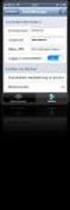 Användarmanual Insyn Stockholm App App version 1.5.x Vad är Insyn App? ipad App för läsning av de dokument som finns publicerade i Insyn på www.insynsverige.se/stockholm. Stöd för anteckningar. Läsning
Användarmanual Insyn Stockholm App App version 1.5.x Vad är Insyn App? ipad App för läsning av de dokument som finns publicerade i Insyn på www.insynsverige.se/stockholm. Stöd för anteckningar. Läsning
Webbklient för användare
 Webbklient för användare Time Care Planering 4.2.30xx Copyright 20112 Allocate Software plc and its subsidiaries 1 (23) Copyright 20112 Allocate Software plc and its subsidiaries 2 (23) Innehållsförteckning
Webbklient för användare Time Care Planering 4.2.30xx Copyright 20112 Allocate Software plc and its subsidiaries 1 (23) Copyright 20112 Allocate Software plc and its subsidiaries 2 (23) Innehållsförteckning
Medarbetarsamtalet i ELLSA. Medarbetaren börjar alltid fylla i samtalsformuläret, grön instruktion. Chefens instruktion följer, blåmarkerad.
 Medarbetaren börjar alltid fylla i samtalsformuläret, grön instruktion. Chefens instruktion följer, blåmarkerad. För att komma till samtalsformuläret klickar du på länken för medarbetarsamtal eller på
Medarbetaren börjar alltid fylla i samtalsformuläret, grön instruktion. Chefens instruktion följer, blåmarkerad. För att komma till samtalsformuläret klickar du på länken för medarbetarsamtal eller på
Användarhandledning Rapportgenerator Version: 1.1
 Användarhandledning Rapportgenerator Version: 1.1 Umefast AB 2008 www.umefast.se Innehåll 1. Rapportgenerator... 2 1.1. Syfte och avgränsningar... 2 1.2. Wizards... 2 1.3. Förutsättningar för arbete med
Användarhandledning Rapportgenerator Version: 1.1 Umefast AB 2008 www.umefast.se Innehåll 1. Rapportgenerator... 2 1.1. Syfte och avgränsningar... 2 1.2. Wizards... 2 1.3. Förutsättningar för arbete med
[ HUR DU UPPDATERAR FÖRSTASIDAN PÅ OTHELLO.NU ]
![[ HUR DU UPPDATERAR FÖRSTASIDAN PÅ OTHELLO.NU ] [ HUR DU UPPDATERAR FÖRSTASIDAN PÅ OTHELLO.NU ]](/thumbs/27/9948183.jpg) Logga in på backend www.othello.nu/admin Välj Site för att få upp trädvyn över alla sidor Uppdatera Nyheter Klicka på sidan nyheter i trädvyn och tryck Edit Väl inne på kan du Skapa, Uppdatera och Radera
Logga in på backend www.othello.nu/admin Välj Site för att få upp trädvyn över alla sidor Uppdatera Nyheter Klicka på sidan nyheter i trädvyn och tryck Edit Väl inne på kan du Skapa, Uppdatera och Radera
Öppna jämförelser i överblick 2014
 ÖPPNA JÄMFÖRELSER HÄLSO- OCH SJUKVÅRD Öppna jämförelser i överblick 2014 INDEXBERÄKNINGAR AV ÖPPNA JÄMFÖRELSER AV HÄLSO- OCH SJUKVÅRDEN Öppna jämförelser i överblick 2014 1 Inledning och bakgrund Öppna
ÖPPNA JÄMFÖRELSER HÄLSO- OCH SJUKVÅRD Öppna jämförelser i överblick 2014 INDEXBERÄKNINGAR AV ÖPPNA JÄMFÖRELSER AV HÄLSO- OCH SJUKVÅRDEN Öppna jämförelser i överblick 2014 1 Inledning och bakgrund Öppna
www.grade.com LUVIT Utbildningsplanering Manual
 www.grade.com LUVIT Utbildningsplanering Manual Innehåll 1. INLEDNING 4 2. ROLLER 4 2.1. CHEF 4 2.2. MEDARBETARE 4 2.3. ADMINISTRATÖR 4 2.4. KURSLEDARE 5 2.5. UTBILDARE 5 3. BEGREPP 5 3.1. ENHET 5 3.2.
www.grade.com LUVIT Utbildningsplanering Manual Innehåll 1. INLEDNING 4 2. ROLLER 4 2.1. CHEF 4 2.2. MEDARBETARE 4 2.3. ADMINISTRATÖR 4 2.4. KURSLEDARE 5 2.5. UTBILDARE 5 3. BEGREPP 5 3.1. ENHET 5 3.2.
PrimärvårdsKvalitet Ett stöd för kvalitetsarbete i primärvården
 PrimärvårdsKvalitet Ett stöd för kvalitetsarbete i primärvården PrimärvårdsKvalitet är ett nationellt system för lärande, reflektion och analys. Ett professionellt utvecklingsarbete har pågått under flera
PrimärvårdsKvalitet Ett stöd för kvalitetsarbete i primärvården PrimärvårdsKvalitet är ett nationellt system för lärande, reflektion och analys. Ett professionellt utvecklingsarbete har pågått under flera
WEB KLIENT användarmanual
 WEB KLIENT användarmanual sida 1 av 11 Innehåll ANVÄNDARMANUAL... 3 LOGGA IN PÅ BOOMERANG... 4 SKAPA RAPPORTER... 8 HANTERA AVVIKELSER... 9 SUPPORT, FÖRSÄLJNING OCH INSTALLATION ETC.... 11 sida 2 av 11
WEB KLIENT användarmanual sida 1 av 11 Innehåll ANVÄNDARMANUAL... 3 LOGGA IN PÅ BOOMERANG... 4 SKAPA RAPPORTER... 8 HANTERA AVVIKELSER... 9 SUPPORT, FÖRSÄLJNING OCH INSTALLATION ETC.... 11 sida 2 av 11
DELTA I VIDEOMÖTE FÖR DEJ SOM HAR SKYPE FÖR FÖRETAG INSTALLERAD SAMORDNAD VÅRD- OCH OMSORGSPLANERING
 DELTA I VIDEOMÖTE FÖR DEJ SOM HAR SKYPE FÖR FÖRETAG INSTALLERAD SAMORDNAD VÅRD- OCH OMSORGSPLANERING Innehåll sid Distansmöte via video 3 Inför mötet 4 Inställningar i Skype, ljud 5 Inställningar videokamera
DELTA I VIDEOMÖTE FÖR DEJ SOM HAR SKYPE FÖR FÖRETAG INSTALLERAD SAMORDNAD VÅRD- OCH OMSORGSPLANERING Innehåll sid Distansmöte via video 3 Inför mötet 4 Inställningar i Skype, ljud 5 Inställningar videokamera
Lathund för fakturaspecifikation med rapportverktyget BusinessObjects, version 4.0. Version 1.0, 2013-06-14
 Lathund för fakturaspecifikation med rapportverktyget BusinessObjects, version 4.0 Version 1.0, 2013-06-14 Utgivare: Trafikverket Kontakt: fakturering.jarnvag@trafikverket.se Distributör: Trafikverket,
Lathund för fakturaspecifikation med rapportverktyget BusinessObjects, version 4.0 Version 1.0, 2013-06-14 Utgivare: Trafikverket Kontakt: fakturering.jarnvag@trafikverket.se Distributör: Trafikverket,
IFK Viksjö. Manual MyClub. En guide för användandet av MyClub. Jamil Yousef
 IFK Viksjö Manual MyClub En guide för användandet av MyClub Jamil Yousef 2018-08-20 Innehåll Inledning... 2 Inloggning till MyClub... 3 Hantera medlemmar... 5 Registrera ny spelare... 5 Hantering av kontaktpersoner...
IFK Viksjö Manual MyClub En guide för användandet av MyClub Jamil Yousef 2018-08-20 Innehåll Inledning... 2 Inloggning till MyClub... 3 Hantera medlemmar... 5 Registrera ny spelare... 5 Hantering av kontaktpersoner...
GUIDE REGISTRERA ETT EVENEMANG PÅ EVENEMANGSGUIDEN Gå in på www.eskilstuna.se/evenemang och klicka på knappen Registrera ett evenemang.
 GUIDE REGISTRERA ETT EVENEMANG PÅ EVENEMANGSGUIDEN Gå in på www.eskilstuna.se/evenemang och klicka på knappen Registrera ett evenemang. OBS!! Viktig information innan du börjar att fylla i registreringsformuläret!
GUIDE REGISTRERA ETT EVENEMANG PÅ EVENEMANGSGUIDEN Gå in på www.eskilstuna.se/evenemang och klicka på knappen Registrera ett evenemang. OBS!! Viktig information innan du börjar att fylla i registreringsformuläret!
Universitetskanslersämbetets Högskoleutforskare. En introduktion till analysvyn exemplet måluppfyllelse
 Universitetskanslersämbetets Högskoleutforskare En introduktion till analysvyn exemplet måluppfyllelse, Universitetskanslersämbetets Högskoleutforskare en introduktion till analysvyn Utgiven av Universitetskanslersämbetet
Universitetskanslersämbetets Högskoleutforskare En introduktion till analysvyn exemplet måluppfyllelse, Universitetskanslersämbetets Högskoleutforskare en introduktion till analysvyn Utgiven av Universitetskanslersämbetet
Instruktioner, steg för steg, kapitel 1
 Instruktioner, steg för steg, kapitel 1 Instruktioner till Övning1.1 Logga in till statistiken i din verksamhetsuppföljning (eller till Ungdomsrådgivningens statistik): Gå med webbläsaren till www.netigate.se
Instruktioner, steg för steg, kapitel 1 Instruktioner till Övning1.1 Logga in till statistiken i din verksamhetsuppföljning (eller till Ungdomsrådgivningens statistik): Gå med webbläsaren till www.netigate.se
Familjewebben. Information och manual för föräldrar Malung-Sälens kommun Barn- och utbildningsförvaltningen - 1 -
 Familjewebben Information och manual för föräldrar 2012-09-21 Malung-Sälens kommun Barn- och utbildningsförvaltningen - 1 - Innehållsförteckning 1 Logga in i InfoMentor 3 2 Startsidans innehåll... 4 3
Familjewebben Information och manual för föräldrar 2012-09-21 Malung-Sälens kommun Barn- och utbildningsförvaltningen - 1 - Innehållsförteckning 1 Logga in i InfoMentor 3 2 Startsidans innehåll... 4 3
Snabbguide Hemsidan I denna guide kommer det att visas hur man skapar en nyhet, aktivitet och anmälningsfunktion på Denselns idrottonline-sida
 Snabbguide Hemsidan I denna guide kommer det att visas hur man skapar en nyhet, aktivitet och anmälningsfunktion på Denselns idrottonline-sida Skapa nyhet Alla ändringar du gör för en nyhet sparas automatiskt.
Snabbguide Hemsidan I denna guide kommer det att visas hur man skapar en nyhet, aktivitet och anmälningsfunktion på Denselns idrottonline-sida Skapa nyhet Alla ändringar du gör för en nyhet sparas automatiskt.
Länka in bilder från webben hjälper dig att använda bilder som du inte har sparade på din egen dator.
 Länka in bilder från webben hjälper dig att använda bilder som du inte har sparade på din egen dator. Webben är en outsinlig källa av bildmaterial och somligt får du använda gratis! Verktyget Länka in
Länka in bilder från webben hjälper dig att använda bilder som du inte har sparade på din egen dator. Webben är en outsinlig källa av bildmaterial och somligt får du använda gratis! Verktyget Länka in
Lathund SAS Visual Analytics för läsanvändare
 Lathund SAS Visual Analytics för läsanvändare Om dokumentet Versionsdatum 2017-01-25 Avser programversion SAS Visual Analytics 7.3 Ansvarig för dokumentet Kerstin Högberg Målgrupp Läsanvändare SAS Visual
Lathund SAS Visual Analytics för läsanvändare Om dokumentet Versionsdatum 2017-01-25 Avser programversion SAS Visual Analytics 7.3 Ansvarig för dokumentet Kerstin Högberg Målgrupp Läsanvändare SAS Visual
Nya funktioner i Insättningsuppgift via Internet
 Nya funktioner i Insättningsuppgift via Internet September 2018 Postadress: 105 19 Stockholm Besöksadress: Mejerivägen 1 www.bankgirot.se Bankgironr: 160-9908 Styrelsens säte: Stockholm Växel: 08-725 60
Nya funktioner i Insättningsuppgift via Internet September 2018 Postadress: 105 19 Stockholm Besöksadress: Mejerivägen 1 www.bankgirot.se Bankgironr: 160-9908 Styrelsens säte: Stockholm Växel: 08-725 60
Manual Invånare. Stöd och Behandling release 1.8. Stockholm,
 Manual Invånare Stöd och Behandling release 1.8 Stockholm, 2016-09-29 Revisionshistorik Version Författare Kommentar 0.1 Anni Axelsson Upprättat dokument 0.2 Anni Axelsson Uppdaterad utifrån förändringar
Manual Invånare Stöd och Behandling release 1.8 Stockholm, 2016-09-29 Revisionshistorik Version Författare Kommentar 0.1 Anni Axelsson Upprättat dokument 0.2 Anni Axelsson Uppdaterad utifrån förändringar
Idus APP Manual. För ios och Android
 Idus APP Manual För ios och Android Innehållsförteckning Innehåll Konfigurationsvyn... 2 Aktivitetsvyn... 3 Filtervy/sidomeny... 4 Visa underhållsaktivitet... 5 Ändra underhållsaktiviteter... 6 Objektvyn...
Idus APP Manual För ios och Android Innehållsförteckning Innehåll Konfigurationsvyn... 2 Aktivitetsvyn... 3 Filtervy/sidomeny... 4 Visa underhållsaktivitet... 5 Ändra underhållsaktiviteter... 6 Objektvyn...
Manual Kvalitetsnyckeln
 Manual Kvalitetsnyckeln Inledning I april 2013 lanserades ett nytt webbaserat nyckeltals- och statistiksystem kallat Kvalitetsnyckeln. Kvalitetsnyckeln är utvecklat för att kunna ge stöd vid verksamhetsplanering
Manual Kvalitetsnyckeln Inledning I april 2013 lanserades ett nytt webbaserat nyckeltals- och statistiksystem kallat Kvalitetsnyckeln. Kvalitetsnyckeln är utvecklat för att kunna ge stöd vid verksamhetsplanering
SIPP Warehouse 2.0 är webgränssnittet för Industriarmaturs SIPP-produkter. Detta dokument beskriver hur detta webgränssnitt är uppbyggt.
 SIPP Warehouse 2.0 är webgränssnittet för Industriarmaturs SIPP-produkter. Detta dokument beskriver hur detta webgränssnitt är uppbyggt. Adressen till webgränssnittet är: http://swh.apps.iowa.se eller
SIPP Warehouse 2.0 är webgränssnittet för Industriarmaturs SIPP-produkter. Detta dokument beskriver hur detta webgränssnitt är uppbyggt. Adressen till webgränssnittet är: http://swh.apps.iowa.se eller
MeetingDocs. Tjörns kommuns distribution av kallelser och möteshandlingar
 MeetingDocs Tjörns kommuns distribution av kallelser och möteshandlingar 1. Bakgrund Tjörns kommun har, i ett led att i större utsträckning effektivisera och digitalisera, börjat arbeta i ett nytt dokument
MeetingDocs Tjörns kommuns distribution av kallelser och möteshandlingar 1. Bakgrund Tjörns kommun har, i ett led att i större utsträckning effektivisera och digitalisera, börjat arbeta i ett nytt dokument
Version 2.0 2014-02-14
 Version 2.0 2014-02-14 1 Starta NatureIT Starta en webbläsare i din PC, Mac, läsplatta eller smartphone och skriv in www.natureit.se eller www.natureit.no. Då skall du få upp en bild som ser ut så här:
Version 2.0 2014-02-14 1 Starta NatureIT Starta en webbläsare i din PC, Mac, läsplatta eller smartphone och skriv in www.natureit.se eller www.natureit.no. Då skall du få upp en bild som ser ut så här:
Sa ha r anva nder du VASS
 Sa ha r anva nder du VASS Innehåll 1 Logga in... 2 2 Funktioner i menyrad... 3 3 Indata Mata in uppgifter... 4 3.1 Besvara undersökningen... 4 3.2 Jämföra med fjolårets undersökning... 5 3.3 Eget urval...
Sa ha r anva nder du VASS Innehåll 1 Logga in... 2 2 Funktioner i menyrad... 3 3 Indata Mata in uppgifter... 4 3.1 Besvara undersökningen... 4 3.2 Jämföra med fjolårets undersökning... 5 3.3 Eget urval...
Verktygsfält. Hantering av webbkarta Grundinstruktion. Sida 1 av 6. De olika verktygen och delarna förklaras i detalj längre ner i dokumentet.
 De olika verktygen och delarna förklaras i detalj längre ner i dokumentet. Flytta i sidled Zooma in Zooma ut Panorera Hela utbredningen Tillbaka Framåt Förstoring av kartdel Kartskikt Förstora/ förminska
De olika verktygen och delarna förklaras i detalj längre ner i dokumentet. Flytta i sidled Zooma in Zooma ut Panorera Hela utbredningen Tillbaka Framåt Förstoring av kartdel Kartskikt Förstora/ förminska
Lathund för chefer Rekryteringssystemet ReachMee. Senast reviderad
 Lathund för chefer Rekryteringssystemet ReachMee Senast reviderad 2018-06-11 INNEHÅLL 1. INLOGGNING... 3 1.1 Ändra lösenord och kontrollera användaruppgifter... 3 2. REKRYTERINGSÄRENDE... 3 2.1 Översikt...
Lathund för chefer Rekryteringssystemet ReachMee Senast reviderad 2018-06-11 INNEHÅLL 1. INLOGGNING... 3 1.1 Ändra lösenord och kontrollera användaruppgifter... 3 2. REKRYTERINGSÄRENDE... 3 2.1 Översikt...
3. Skapa sida 5. Hitta innehåll 6. Meny 7. Användare
 3. Skapa sida 5. Hitta innehåll 6. Meny 7. Användare 2 Så här skapar du en ny sida. Mycket av informationen nedan kan tillämpas på skapandet av andra typer av innehåll, till exempel nyheter, blogginlägg,
3. Skapa sida 5. Hitta innehåll 6. Meny 7. Användare 2 Så här skapar du en ny sida. Mycket av informationen nedan kan tillämpas på skapandet av andra typer av innehåll, till exempel nyheter, blogginlägg,
Hembokat Kom igång guide
 Hembokat Kom igång guide Introduktion till er nya brf-hemsida... 2 För användaren... 3 Starta ditt konto... 3 Logga in... 3 Byt lösenord... 4 Anslagstavlan... 5 Bokningskalendern... 6 För styrelsen...
Hembokat Kom igång guide Introduktion till er nya brf-hemsida... 2 För användaren... 3 Starta ditt konto... 3 Logga in... 3 Byt lösenord... 4 Anslagstavlan... 5 Bokningskalendern... 6 För styrelsen...
Skapa en Listsida under huvudfliken Aktiviteter
 Skapa en Listsida under huvudfliken Aktiviteter Listsidor skapar man under diverse flikar i Navigeringsträdet. Det är den mest använda typen av sidor när det gäller: Styrelse/Funktionärer m.m.som man vill
Skapa en Listsida under huvudfliken Aktiviteter Listsidor skapar man under diverse flikar i Navigeringsträdet. Det är den mest använda typen av sidor när det gäller: Styrelse/Funktionärer m.m.som man vill
Handledning till VIS. Ledningsvy. Maj 2018 VIS förvaltningsgrupp
 Handledning till VIS Ledningsvy Maj 2018 VIS förvaltningsgrupp Innehåll Introduktion till VIS... 3 Att använda QlikView... 3 Inloggning... 3 Val av applikation... 4 Vanligt fel vid utsökningar... 4 Fliken
Handledning till VIS Ledningsvy Maj 2018 VIS förvaltningsgrupp Innehåll Introduktion till VIS... 3 Att använda QlikView... 3 Inloggning... 3 Val av applikation... 4 Vanligt fel vid utsökningar... 4 Fliken
Välkommen till Jaguarklubben på internet
 Välkommen till Jaguarklubben på internet Menyn här ovanför tar dig snabbt till olika delar av webbplatsen. Start är förstasidan, För medlemmar innehåller länkar till bl.a. förmåner och försäkringsinformation,
Välkommen till Jaguarklubben på internet Menyn här ovanför tar dig snabbt till olika delar av webbplatsen. Start är förstasidan, För medlemmar innehåller länkar till bl.a. förmåner och försäkringsinformation,
Lathund för att hantera kongresshandlingar
 Lathund för att hantera kongresshandlingar Läsplatta - ipad Inför och under kongressen 2015 förekommer handlingarna enbart i digital form, närmare bestämt i PDF-format. I denna lathund får du som använder
Lathund för att hantera kongresshandlingar Läsplatta - ipad Inför och under kongressen 2015 förekommer handlingarna enbart i digital form, närmare bestämt i PDF-format. I denna lathund får du som använder
Garantianspråk. Manual
 2014 Garantianspråk Manual Innehåll Åtkomst till systemet... 2 Inloggning... 2 Glömt lösenordet... 3 Registrering... 4 Garantianspråk... 6 Startsida... 6 Navigering... 6 Garantianspråk konsument... 7 Mina
2014 Garantianspråk Manual Innehåll Åtkomst till systemet... 2 Inloggning... 2 Glömt lösenordet... 3 Registrering... 4 Garantianspråk... 6 Startsida... 6 Navigering... 6 Garantianspråk konsument... 7 Mina
Användarguide Rapporter. För systemadministratörer
 Användarguide Rapporter För systemadministratörer 1. Innehåll 1 Inledning... 3 1.1 Målgrupp... 3 1.2 Mål och syfte... 3 1.3 Vad är rapporter i Netcompetence Talent Portal?... 3 1.4 Rapport eller system-sida?...
Användarguide Rapporter För systemadministratörer 1. Innehåll 1 Inledning... 3 1.1 Målgrupp... 3 1.2 Mål och syfte... 3 1.3 Vad är rapporter i Netcompetence Talent Portal?... 3 1.4 Rapport eller system-sida?...
LATHUND. Att komma igång med Pecar E Plan
 LATHUND Att komma igång med Pecar E Plan E Plan Lathund Hej och välkommen till E Plan, det digitala verktyg som bl.a. gör kontrollplaner och egenkontroller digitala, sökbara samt samlar all dokumentation
LATHUND Att komma igång med Pecar E Plan E Plan Lathund Hej och välkommen till E Plan, det digitala verktyg som bl.a. gör kontrollplaner och egenkontroller digitala, sökbara samt samlar all dokumentation
och Lär dig surfa på Internet Bilden nedan föreställer Södertälje kommuns hemsidans startsida Adressen till hemsidan
 Utgåva 1 och Lär dig surfa på Internet Sammanställd av: SeniorNet i Södertälje November 2008 Vi använder här Microsofts surfprogram: Windows Internet Explorer På skrivbordet högerklickar du på ikonen:
Utgåva 1 och Lär dig surfa på Internet Sammanställd av: SeniorNet i Södertälje November 2008 Vi använder här Microsofts surfprogram: Windows Internet Explorer På skrivbordet högerklickar du på ikonen:
Byalag.se Administrationsmanual
 Byalag.se Administrationsmanual Snabbmeny: Återgå till huvudmenyn - Ladda hem Manual Skriv ut denna sida Inledning Du läser nu ett kompendie på hur man uppdaterar www.byalag.se på ett enkelt och smidigt
Byalag.se Administrationsmanual Snabbmeny: Återgå till huvudmenyn - Ladda hem Manual Skriv ut denna sida Inledning Du läser nu ett kompendie på hur man uppdaterar www.byalag.se på ett enkelt och smidigt
ALEPH ver. 16 Introduktion
 Fujitsu, Westmansgatan 47, 582 16 Linköping INNEHÅLLSFÖRTECKNING 1. SKRIVBORDET... 1 2. FLYTTA RUNT M.M.... 2 3. LOGGA IN... 3 4. VAL AV DATABAS... 4 5. STORLEK PÅ RUTORNA... 5 6. NAVIGATIONSRUTA NAVIGATIONSTRÄD...
Fujitsu, Westmansgatan 47, 582 16 Linköping INNEHÅLLSFÖRTECKNING 1. SKRIVBORDET... 1 2. FLYTTA RUNT M.M.... 2 3. LOGGA IN... 3 4. VAL AV DATABAS... 4 5. STORLEK PÅ RUTORNA... 5 6. NAVIGATIONSRUTA NAVIGATIONSTRÄD...
Manual för ADDIS-net. Innehåll
 Manual för ADDIS-net Innehåll Inloggning... 2-3 Söksidan... 3 Registrera en ny intervju... 4 Födelsedatum/UNO-kod... 4 Lås/Lås upp intervju... 4 Redigera intervju-information... 4 Mata in svar i en intervju...
Manual för ADDIS-net Innehåll Inloggning... 2-3 Söksidan... 3 Registrera en ny intervju... 4 Födelsedatum/UNO-kod... 4 Lås/Lås upp intervju... 4 Redigera intervju-information... 4 Mata in svar i en intervju...
Manual för Medarbetare appen. Appen ger tillgång till Medarbetaren via en mobil eller platta. Du behöver ett konto sedan tidigare till Medarbetaren.
 1 Manual för Medarbetare appen Appen ger tillgång till Medarbetaren via en mobil eller platta. Du behöver ett konto sedan tidigare till Medarbetaren. Innehåll 1. Installera appen... 3 2. Logga in... 3
1 Manual för Medarbetare appen Appen ger tillgång till Medarbetaren via en mobil eller platta. Du behöver ett konto sedan tidigare till Medarbetaren. Innehåll 1. Installera appen... 3 2. Logga in... 3
Handledning till Eurofins Onlinetjänst
 Handledning till Eurofins Onlinetjänst www.eurofins.se 1 Handledning till Eurofins Onlinetjänst... 3 Allmänt... 3 Tänk på!... 3 Så här gör man:... 3 1. Via en eller flera provpunkter och analyser.... 4
Handledning till Eurofins Onlinetjänst www.eurofins.se 1 Handledning till Eurofins Onlinetjänst... 3 Allmänt... 3 Tänk på!... 3 Så här gör man:... 3 1. Via en eller flera provpunkter och analyser.... 4
4 Kolumn Kalkylbladet är uppdelat i rader (horisontellt) och kolumner (vertikalt). Där dessa möts finns alltid en cell.
 Lathund för Microsoft Excel 1 2 9 4 Kolumn Kalkylbladet är uppdelat i rader (horisontellt) och kolumner (vertikalt). Där dessa möts finns alltid en cell. Innehåll Autofyll Celler Diagram Ändra diagramtyp
Lathund för Microsoft Excel 1 2 9 4 Kolumn Kalkylbladet är uppdelat i rader (horisontellt) och kolumner (vertikalt). Där dessa möts finns alltid en cell. Innehåll Autofyll Celler Diagram Ändra diagramtyp
Innehåll Lex Meeting version 1.4.0
 1 Innehåll Lex Meeting version 1.4.0 Ladda ner LexMeeting... 3 Ställ in LexMeeting... 5 Använda LexMeeting... 6 Anteckna i LexMeeting... 11 Söka i LexMeeting... 14 Tvinga hämtning av handlingar... 15 Skicka
1 Innehåll Lex Meeting version 1.4.0 Ladda ner LexMeeting... 3 Ställ in LexMeeting... 5 Använda LexMeeting... 6 Anteckna i LexMeeting... 11 Söka i LexMeeting... 14 Tvinga hämtning av handlingar... 15 Skicka
Snabbmanual. F&H Varukatalog. Version 1
 Snabbmanual SE F&H Varukatalog Version Inhold LOGIN Användarlogin... KATALOG Framsida... 5 Sökning... 6 Filtrering... 7 Navigation... 8 Produktvisning... 9 BRANDS Översikt... 0 Produktlista... FAVORITER
Snabbmanual SE F&H Varukatalog Version Inhold LOGIN Användarlogin... KATALOG Framsida... 5 Sökning... 6 Filtrering... 7 Navigation... 8 Produktvisning... 9 BRANDS Översikt... 0 Produktlista... FAVORITER
PHOCA GALLERY (v 3.2.3)
 Joomla Guide 2.5.11 PHOCA GALLERY Sida 1 av 37 PHOCA GALLERY (v 3.2.3) I denna guide får du veta mer om: Inledningen till PHOCA GALLERY: Vad är ett Phoca Gallery Phoca Gallery Kontrollpanelen Stegen i
Joomla Guide 2.5.11 PHOCA GALLERY Sida 1 av 37 PHOCA GALLERY (v 3.2.3) I denna guide får du veta mer om: Inledningen till PHOCA GALLERY: Vad är ett Phoca Gallery Phoca Gallery Kontrollpanelen Stegen i
Handbok till bloggen Uppdaterad
 Handbok till bloggen Uppdaterad 160901 Gå till www.soroptimistsweden.se/sitefactory Logga in med din blogganvändare och blogglösenord (det är alltså INTE samma som till medlemssidorna på www.soroptimistsweden.se).
Handbok till bloggen Uppdaterad 160901 Gå till www.soroptimistsweden.se/sitefactory Logga in med din blogganvändare och blogglösenord (det är alltså INTE samma som till medlemssidorna på www.soroptimistsweden.se).
Version 2.3 2014-07-02
 Version 2.3 2014-07-02 1 Starta NatureIT Starta en webbläsare i din PC, Mac, läsplatta eller smartphone och skriv in www.natureit.se eller www.natureit.no. Då skall du få upp en bild som ser ut så här:
Version 2.3 2014-07-02 1 Starta NatureIT Starta en webbläsare i din PC, Mac, läsplatta eller smartphone och skriv in www.natureit.se eller www.natureit.no. Då skall du få upp en bild som ser ut så här:
> Guide till Min webmail
 > Guide till Min webmail Skriv och skicka e-post. Klicka på ikonen Skicka nytt meddelande.. Fältet Avsändare : Här visas vilken e-postadress som kommer att stå som avsändare i ditt mail.. Fältet Mottagare
> Guide till Min webmail Skriv och skicka e-post. Klicka på ikonen Skicka nytt meddelande.. Fältet Avsändare : Här visas vilken e-postadress som kommer att stå som avsändare i ditt mail.. Fältet Mottagare
Inloggning 2 Var och hur loggar man in hemifrån?... 2 Hur skapar man engångskoder och ändrar användarnamn?... 2
 1 Innehåll Inloggning 2 Var och hur loggar man in hemifrån?... 2 Hur skapar man engångskoder och ändrar användarnamn?... 2 Allmänna inställningar hur du ändrar utseende och språk samt navigerar i menyn
1 Innehåll Inloggning 2 Var och hur loggar man in hemifrån?... 2 Hur skapar man engångskoder och ändrar användarnamn?... 2 Allmänna inställningar hur du ändrar utseende och språk samt navigerar i menyn
Provverktyg för elever instruktioner [SE]
![Provverktyg för elever instruktioner [SE] Provverktyg för elever instruktioner [SE]](/thumbs/88/115070124.jpg) Provverktyg för elever instruktioner [SE] Innehållsförteckning 1 Inledning 3 2 Göra proven 3 2.1 Logga in 3 2.2 Kontrollera ljudet för hörförståelseprovet 5 2.3 Göra ett prov 5 3 Uppgifterna 7 3.1 Uppgifter
Provverktyg för elever instruktioner [SE] Innehållsförteckning 1 Inledning 3 2 Göra proven 3 2.1 Logga in 3 2.2 Kontrollera ljudet för hörförståelseprovet 5 2.3 Göra ett prov 5 3 Uppgifterna 7 3.1 Uppgifter
Skoladmin kom igång! Innehåll
 Skoladmin kom igång! Välkommen till nya Skoladmin! Det har skett lite förändringar i själva verktyget där du skapar nya kurser och lägger upp nyheter. Du kommer att känna igen all information som läggs
Skoladmin kom igång! Välkommen till nya Skoladmin! Det har skett lite förändringar i själva verktyget där du skapar nya kurser och lägger upp nyheter. Du kommer att känna igen all information som läggs
Användarmanual. Frågor och hjälp med webbapplikationen: Fredrik Beckman. Kartunderlaget: systemförvaltare : Anders Dahlgren Systemägare: Gunilla Öhrn
 Användarmanual Frågor och hjälp med webbapplikationen: Fredrik Beckman Kartunderlaget: systemförvaltare : Anders Dahlgren Systemägare: Gunilla Öhrn 1 Stockholmshems digitala kartor!! " #!! $ % & ' ( )
Användarmanual Frågor och hjälp med webbapplikationen: Fredrik Beckman Kartunderlaget: systemförvaltare : Anders Dahlgren Systemägare: Gunilla Öhrn 1 Stockholmshems digitala kartor!! " #!! $ % & ' ( )
Så kommer du igång med Kontrollwiki
 Så kommer du igång med Kontrollwiki Livsmedelsverket Så kommer du igång Få koll på kontrollen Nu kan du snabbt och enkelt få svar på alla dina frågor om livsmedelskontroll. Vårt nya webbaserade verktyg
Så kommer du igång med Kontrollwiki Livsmedelsverket Så kommer du igång Få koll på kontrollen Nu kan du snabbt och enkelt få svar på alla dina frågor om livsmedelskontroll. Vårt nya webbaserade verktyg
Lathund för att hantera kongresshandlingar. Dator PC och Mac
 Lathund för att hantera kongresshandlingar Dator PC och Mac Inför och under kongressen 2015 förekommer handlingarna enbart i digital form, närmare bestämt i PDF-format. I denna lathund får du som använder
Lathund för att hantera kongresshandlingar Dator PC och Mac Inför och under kongressen 2015 förekommer handlingarna enbart i digital form, närmare bestämt i PDF-format. I denna lathund får du som använder
Kom igång med ibinder Avtalsregistret
 Kom igång med ibinder Avtalsregistret Kom igång med avtal Grunderna i ibinder.com Denna manual beskriver hur avtal hanteras i ibinder.com och är ett komplement till den separata manualen Kom igång med
Kom igång med ibinder Avtalsregistret Kom igång med avtal Grunderna i ibinder.com Denna manual beskriver hur avtal hanteras i ibinder.com och är ett komplement till den separata manualen Kom igång med
Användarguide mbox.se webbmail. Denna guide hjälper dig att snabbt komma igång med ditt nya mbox.se konto
 Denna guide hjälper dig att snabbt komma igång med ditt nya mbox.se konto Sida 1 av 15 Version 1.0 Document name: MboxWebbmail_Guide.docx Issued by: Date: 2015-02-06 Reg. no: Description: Approved: M.P
Denna guide hjälper dig att snabbt komma igång med ditt nya mbox.se konto Sida 1 av 15 Version 1.0 Document name: MboxWebbmail_Guide.docx Issued by: Date: 2015-02-06 Reg. no: Description: Approved: M.P
Lathund Energikollen. Energitjänster. Abonnemangstyper. Energikollen
 Energitjänster Lathund Energikollen I Energikollen visas din användning av värme, vatten och el fyra år tillbaka i tiden (innevarande samt de tre tidigare). Längre tidsserier finns tillgängligt via Mätvärden
Energitjänster Lathund Energikollen I Energikollen visas din användning av värme, vatten och el fyra år tillbaka i tiden (innevarande samt de tre tidigare). Längre tidsserier finns tillgängligt via Mätvärden
Manual för rapportering i Signe - Mätning av tillgänglighet inom första linjen
 Manual för rapportering i Signe - Mätning av tillgänglighet inom första linjen Den här manualen beskriver i 7 steg inrapportering i verktyget Signe för mätning av tillgänglighet inom första linjen. Om
Manual för rapportering i Signe - Mätning av tillgänglighet inom första linjen Den här manualen beskriver i 7 steg inrapportering i verktyget Signe för mätning av tillgänglighet inom första linjen. Om
GITS. Delta i Skype-möte MED Skype för företag installerad. Gemensam IT samordningsfunktion 49 kommuner i Västra Götaland och Västra Götalandsregionen
 Delta i Skype-möte MED Skype för företag installerad 2018-01-02 Version 1.0 Innehåll sid Distansmöte via video 3 Inför mötet 4 Inställningar i Skype, ljud 5 Inställningar videokamera 8 Anslut till Skype-
Delta i Skype-möte MED Skype för företag installerad 2018-01-02 Version 1.0 Innehåll sid Distansmöte via video 3 Inför mötet 4 Inställningar i Skype, ljud 5 Inställningar videokamera 8 Anslut till Skype-
